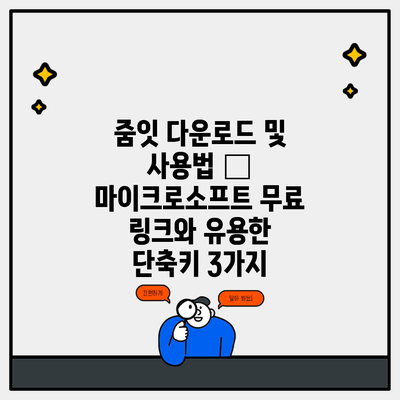줌잇 다운로드 및 사용법 – 마이크로소프트 무료 링크와 유용한 단축키 3가지
마이크로소프트의 줌잇(ZoomIt)은 화면을 잘라서 보여주고, 디지털 화이트보드처럼 사용할 수 있는 유용한 도구입니다. 주목할 만한 점은, 이 도구는 무료로 제공되며, 다양한 상황에서 유용하게 사용될 수 있다는 것입니다! 이 글에서는 줌잇을 다운로드하는 방법, 사용법, 그리고 꼭 알아두어야 할 유용한 단축키를 설명할 것이니, 끝까지 함께 해주세요.
✅ CPUZ를 통해 내 컴퓨터 사양을 간편하게 확인해 보세요.
Contents
1. 줌잇 다운로드 방법
줌잇은 마이크로소프트의 Sysinternals Suite의 일환으로 제공되며, 공식 웹사이트에서 쉽게 다운로드할 수 있습니다. 다음은 단계별 다운로드 방법입니다.
1.1 다운로드 단계
-
마이크로소프트 Sysinternals 웹사이트에 방문하기
- 이 링크를 클릭하여 로 이동합니다.
-
ZoomIt 다운로드
- 페이지에서 “Download ZoomIt” 버튼을 클릭하세요.
-
압축 파일 해제하기
- 다운로드한 ZIP 파일을 적절한 위치에 압축 해제한 후, 실행 파일(ZoomIt.exe)을 찾습니다.
-
실행하기
- ZoomIt.exe를 더블 클릭하여 프로그램을 실행합니다.
1.2 설치 필요 없음
줌잇은 설치가 필요 없는 포터블 애플리케이션입니다. 이 말은, 즉시 사용할 수 있으며 다른 컴퓨터에서도 이동할 수 있다는 뜻이에요.
✅ 줌 회의의 모든 기능과 팁을 놓치지 마세요.
2. 줌잇 사용법
줌잇은 다양한 기능을 제공하지만, 가장 기본이 되는 것은 화면 확대 및 주석 기능이에요. 사용법을 간단히 소개하겠습니다.
2.1 화면 확대 기능
줌잇의 화면 확대는 발표나 교육 세션에서 유용하게 사용할 수 있습니다. 특정 영역을 확대하여 내용을 강조할 수 있습니다.
사용 방법
-
단축키 설정
- 기본 단축키는
Ctrl+1입니다. 이 키를 누르면 확대 모드로 전환됩니다.
- 기본 단축키는
-
확대할 영역 선택
- 마우스를 사용하여 확대할 영역을 선택하면 해당 영역이 확대되어 보여집니다.
2.2 주석 기능
줌잇에서는 화면에 주석을 추가할 수 있는 기능도 제공합니다. 이 기능은 특정 정보를 강조하고 싶을 때 유용합니다.
사용 방법
-
단축키 설정
- 기본 단축키는
Ctrl+2입니다. 이 키를 누르면 주석 모드로 전환됩니다.
- 기본 단축키는
-
주석 추가하기
- 마우스를 사용하여 자유롭게 화면에 그림을 그리거나 텍스트를 입력할 수 있습니다.
2.3 화면 지우기
주석을 추가한 후에는 지우고 싶을 때가 있죠? 줌잇에서는 간단히 지울 수 있습니다.
사용 방법
- 단축키
Esc를 누르면 주석 모드에서 종료되며, 내용이 지워집니다.
| 기능 | 단축키 | 설명 |
|---|---|---|
| 화면 확대 | Ctrl + 1 | 특정 영역을 확대합니다. |
| 주석 추가 | Ctrl + 2 | 화면에 주석을 추가합니다. |
| 모드 종료 | Esc | 확대나 주석 모드에서 종료합니다. |
✅ 삼성카드 고객센터에 대한 모든 정보, 지금 바로 확인해 보세요!
3. 유용한 단축키 3가지
줌잇을 사용할 때, 단축키를 알아두면 효율적으로 작업을 진행할 수 있어요. 다음은 꼭 알고 있어야 할 유용한 단축키입니다.
- 확대 및 주석 모드 전환:
Ctrl+1,Ctrl+2 - 주석 모드 종료:
Esc - 화면 원래 상태로 돌아가기:
Ctrl+U(줌을 원래대로 복원)
✅ 금리인하요구권으로 대출이자를 절감하는 방법을 알아보세요.
4. 추가 정보 및 팁
- 프레젠테이션 활용: 줌잇은 프레젠테이션을 진행할 때 매우 유용합니다. 발표 중 중요한 점을 강조하거나, 주석을 통해 내용을 보완할 수 있어요.
- 디지털 화이트보드 사용: 교육이나 세미나 중 주제를 설명할 때 시각적으로 주제를 설명할 수 있는 강력한 도구입니다. 다이나믹한 발표가 가능해져요!
- 테스트 및 연습: 여러 번 사용해 보세요. 사용하면서 자신의 스타일에 맞게 조정하세요.
결론
줌잇은 무료로 제공되며, 여러 상황에서 유용하게 사용할 수 있는 도구입니다. 다운로드와 사용법이 간단하므로 직접 시도해 보세요. 이 도구를 활용하여 좀 더 효과적인 발표나 교육을 진행할 수 있을 거예요. 지금 바로 줌잇을 다운로드하고 활용해 보시길 바랍니다!
자주 묻는 질문 Q&A
Q1: 줌잇은 무엇인가요?
A1: 줌잇은 마이크로소프트에서 제공하는 무료 화면 확대 및 주석 도구로, 디지털 화이트보드처럼 사용할 수 있습니다.
Q2: 줌잇은 어떻게 다운로드하나요?
A2: 마이크로소프트 Sysinternals 웹사이트에서 “Download ZoomIt” 버튼을 클릭하여 다운로드 후, ZIP 파일을 압축 해제하면 됩니다.
Q3: 줌잇의 유용한 단축키는 무엇인가요?
A3: 주요 단축키는 화면 확대(Ctrl + 1), 주석 추가(Ctrl + 2), 모드 종료(Esc), 화면 원래 상태로 돌아가기(Ctrl + U)입니다.